Kā padarīt savu Wi-Fi tīklu atvērtu? Mēs noņemam paroli no bezvadu tīkla

- 1888
- 564
- Marco Wiza
Es atkārtoti esmu rakstījis par to, kā aizsargāt savu bezvadu tīklu, kā instalēt paroli, un pat sniedza dažus padomus par uzlaboto Wi-Fi tīklu aizsardzību, kurus varat lasīt šeit. Bet par to, kā pilnībā noņemt paroli un padarīt Wi-Fi karu atvērtu, es nekad nerakstīju.
 Tagad mēs pilnībā izslēgsim bezvadu tīkla aizsardzību maršrutētāja iestatījumos. Kāpēc to darīt un kas var noderēt? Jā, ir dažādi gadījumi, piemēram, jūs sakārtojat ballīti un vēlaties, lai jūsu viesi bez problēmām izmantotu jūsu Wi-Fi. Kāpēc visiem ievadīt paroli un visādas nepatikšanas. Ja jūs varat tikai uz laiku padarīt publisku tīklu. Vai arī jūs esat ļoti laipns cilvēks un vēlaties dalīties ar piekļuvi internetam ar kaimiņiem, kuri vēl nav instalējuši maršrutētāju un visi mēģina izplatīt internetu no klēpjdatora 🙂
Tagad mēs pilnībā izslēgsim bezvadu tīkla aizsardzību maršrutētāja iestatījumos. Kāpēc to darīt un kas var noderēt? Jā, ir dažādi gadījumi, piemēram, jūs sakārtojat ballīti un vēlaties, lai jūsu viesi bez problēmām izmantotu jūsu Wi-Fi. Kāpēc visiem ievadīt paroli un visādas nepatikšanas. Ja jūs varat tikai uz laiku padarīt publisku tīklu. Vai arī jūs esat ļoti laipns cilvēks un vēlaties dalīties ar piekļuvi internetam ar kaimiņiem, kuri vēl nav instalējuši maršrutētāju un visi mēģina izplatīt internetu no klēpjdatora 🙂
Vai arī jums ir, piemēram, kafejnīca, un jūs ietaupāt uz meistaru, vēlaties izveidot publisku tīklu jūsu uzņēmuma apmeklētājiem. To ir iespējams izdarīt pats.Jums vienkārši jāpavada internets, jāpērk labs maršrutētājs un jākonfigurē. Un iestatīšanas procesā vienkārši nav iestatīta aizsardzība. Iespējas, kā daudz redzat.
Pirms mājas tīkla piekļuves atvēršanas jums jāzina par dažām niansēm:
- Ikviens, kurš atradīsies jūsu tīkla apgabalā, varēs izveidot savienojumu bez problēmām un izmantot internetu. Tas nozīmē, ka jūsu maršrutētājam būs palielināta slodze. Ja ir daudz ierīču, un visi sāks skatīties tiešsaistes videoklipus, tad jūsu maršrutētājs (ja tas nav ļoti jaudīgs), iespējams, vienkārši neizturiet slodzi un internets visu laiku pazudīs.
- Interneta ātrums būs daudz mazāks pēc tam, kad citas ierīces būs savienotas ar jūsu maršrutētāju un izmantos internetu.
- Ikviens, kurš savienojas ar jūsu tīklu, varēs piekļūt lapai ar maršrutētāja iestatījumiem. Noteikti mainiet pieteikšanās un paroli, kas jums jāievada, lai piekļūtu maršrutētāja iestatījumiem. Es arī iesaku jums aizliegt piekļuvi visu ierīču, izņemot jūsu (TP-Link maršrutētājiem) iestatījumiem.
- Jūsu failu drošība. Ja vietējais tīkls tika konfigurēts jūsu tīklā, iespējams, ka ierīces, kas izveidos savienojumu ar šo tīklu. Es iesaku jums iestatīt sava tīkla "publiskā tīkla" statusu. Kā to izdarīt, ir rakstīts šajā rakstā (izlasiet pēc nosaukuma “Failu drošība, izveidojot savienojumu ar kāda cita Wi-Fi”).
Es domāju, ka viņi to izdomāja. Pāriesim pie iestatīšanas.
Mēs padarām savu Wi-Fi tīklu atvērtu
Pirmkārt, es parādīšu, kā to izdarīt uz maršrutētāja no TP-Link.
Dodieties uz sava maršrutētāja iestatījumiem. Ja jūs nezināt, kā to izdarīt, tad izlasiet šeit.
Iestatījumos dodieties uz cilni Bezdāvīgs - Bezvadu drošība. Ja jums ir iestatījumi krievu valodā, tie ir bezvadu punkti - bezvadu režīma aizsardzība.
Instalējiet atzīmi netālu no Atspējojuma drošības vienuma (izslēdziet aizsardzību) un noklikšķiniet uz zemāk esošās pogas Ietaupīt (Saglabāt). Tas nozīmē, ka jūs pilnībā izslēdzāt sava tīkla aizsardzību un saglabājāt iestatījumus.
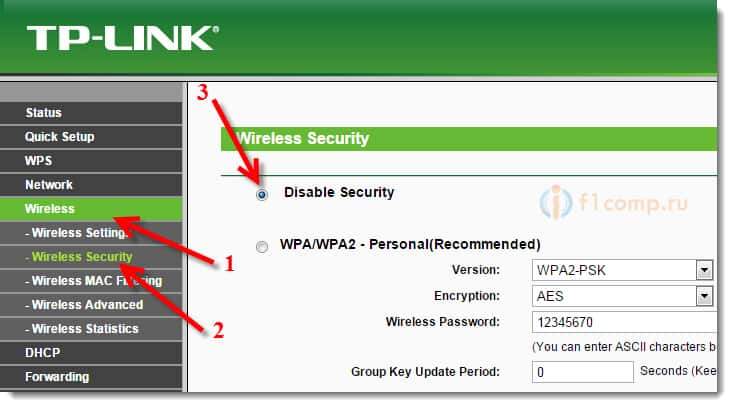 Pēc tam jūs varat izveidot savienojumu ar savu tīklu, neievadot paroli.
Pēc tam jūs varat izveidot savienojumu ar savu tīklu, neievadot paroli.
Asus maršrutētājiem tas tiek darīts kā vienkārši:
Iestatījumos, tieši galvenajā ekrānā, vienkārši izvēlieties Atvērta sistēma, Un nospiediet pogu Piemērot.
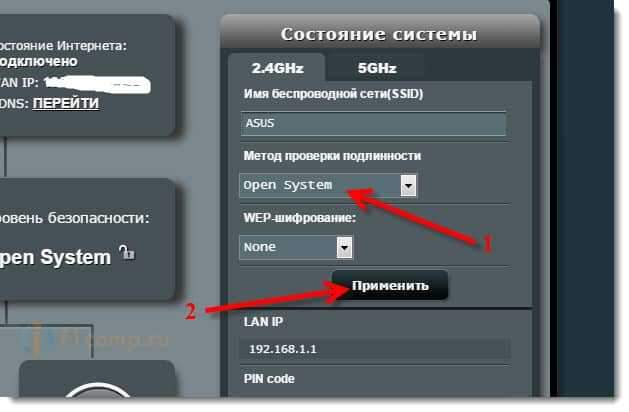 Ja jums ir kāds cits maršrutētājs, varat izslēgt paroli, visticamāk, iestatījumos, lapā, kur parole ir instalēta tīklā, un citi bezvadu tīkla iestatījumi ir iestatīti. Vienkārši meklējiet līdzīgus punktus tur.
Ja jums ir kāds cits maršrutētājs, varat izslēgt paroli, visticamāk, iestatījumos, lapā, kur parole ir instalēta tīklā, un citi bezvadu tīkla iestatījumi ir iestatīti. Vienkārši meklējiet līdzīgus punktus tur.
Kad vēlaties aizvērt tīklu atpakaļ, instalējiet paroli un restartējiet maršrutētāju. Tad jūs varat redzēt, cik daudz ierīču ir savienotas ar jūsu tīklu, lai pārliecinātos, ka ir tikai jūsu ierīces.
Es domāju, ka jums tas izdevās. Ja ir kādi jautājumi, atstājiet tos komentāros.
- « Ko darīt, ja dators neredz maršrutētāju uz tīkla kabeļa?
- Šajā datorā saglabātie kļūdu tīkla parametri neatbilst šī tīkla (risinājuma) prasībām »

